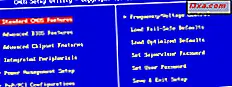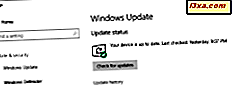
Windows 10 cihazları, Windows Update dosyalarını yerel ağdaki veya Internet'teki diğer Windows 10 PC'lerden indirip yüklemek için yapılandırılabilir. Bu, Windows Güncellemelerinin cihazlarımızda daha hızlı gelmesini sağlayabileceğinden, hem kullanıcılar hem de Microsoft için iyi bir şeydir. Ancak, ölçülü bir bağlantı kullanırsanız ve her ek megabayt size para kazandırırsa kötü bir şey olabilir. Ayrıca, internet bağlantı hızınız çok hızlı değilse ve Windows 10 PC'niz Windows Güncellemeleri başkalarına yüklediğinde daha da yavaşlatmak istemiyorsanız bir sürükle de olabilir. Neyse ki, Sonbahar İçerik Oluşturucu Güncellemesi ile başlayan Windows 10, bant genişliğinizin Windows Güncellemeleri için nasıl kullanıldığını kontrol etmenizi sağlar. İşte bu yeni özellik hakkında bilmeniz gereken her şey:
NOT: Bu makalede kullanılan ekran görüntüleri, Windows 10'dan Sonbahar Yaratıcıları Güncelleştirmesi'ne aittir. Windows 10 Sonbahar Yaratıcıları Güncellemesi, tüm Windows 10 kullanıcılarına 17 Ekim 2017 tarihinden itibaren ücretsiz olarak sunulacak.
Windows Güncellemeleri için bant genişliği denetimlerini nerede bulabilirim?
Bu yeni özellik, Ayarlar uygulamasında bulunur, bu nedenle yapmanız gereken ilk şey onu açmaktır. Başlat Menüsünden dişli çark düğmesine tıklayın veya dokunun veya klavyenizi kullanmayı tercih ediyorsanız, aynı anda Windows + I tuşlarına basın.

Ayarlar uygulamasında, Güncelleme ve Güvenlik kategorisini açın.

Pencerenin sol tarafında Windows Güncellemesinin seçildiğinden emin olun. Ardından, sağ tarafta ilerleyin ve Güncelleme ayarları alanında, Gelişmiş seçenekler bağlantısına tıklayın veya üzerine dokunun.

Ayarlar uygulaması artık Gelişmiş seçenekler adı verilen bir sayfa açar. "Güncellemelerin nasıl yükleneceğini seçin" bölümünde, Teslim Optimizasyonları adlı bağlantıyı bulun ve tıklayın veya üzerine tıklayın.

Teslim Optimizasyonu sayfasında, Windows güncellemelerinin yerel alan ağından ve internetten bilgisayarlara indirilip yüklenip yüklenmediğini kontrol edebilirsiniz. Buradaki ayarların ne olduğu hakkında daha fazla bilgi edinmek için bu kılavuzu kontrol edin: Yerel ağdan veya internetten güncellemeleri indirmek için Windows 10'u ayarlayın.
Windows Update dosyalarını başka bilgisayarlara yüklemeyi kabul ederseniz, bu amaçla kullanılan bant genişliğini kontrol edebilirsiniz. Bu yüzden, daha fazla ilerlemeden önce, "Diğer bilgisayarlardan indirmelere izin ver" inizin olduğundan emin olun ve bunu " Yerel ağlarımdaki bilgisayarlar ve İnternet üzerindeki PC'ler için " yapmayı tercih edin. Aksi halde, bir sonraki sayfada yükleme bant genişliği sınırlarının belirlenmesinde bir nokta yoktur.
İndirme bant genişliği sınırı, Windows Update dosyalarını yalnızca Microsoft sunucularından veya Internet'teki diğer bilgisayarlardan da indirmeye izin verdiğinizden bağımsız olarak geçerlidir.

Ardından, Gelişmiş seçenekler bağlantısına tıklayın veya dokunun.

Şimdi sonunda başlangıçta belirlediğiniz hedefe ulaştınız.
Bant genişliğinizin Windows 10'daki Windows Güncellemeleri için nasıl kullanıldığını denetleme
Yeni Gelişmiş seçenekler sayfasında, Windows 10, "Varsayılan olarak, [Microsoft] cihazınızın hem Windows hem de uygulama güncellemelerini ve diğer Microsoft ürünlerini indirip yüklemek için kullandığı bant genişliği miktarını dinamik olarak optimize ediyoruz" ve " bittiğini " söylüyor. Ancak veri kullanımı konusunda endişeli iseniz belirli bir sınırlama belirleyebilirsiniz " .
Windows Güncellemelerinin bant genişliğinizi nasıl kullandığını kontrol etmek isterseniz, bu sayfada sahip olduğunuz seçeneklere bakın:
- İndirme ayarlarının "arka planda güncellemeleri indirmek için ne kadar bant genişliği kullanıldığını" sınırlamak için etkinleştiren veya devre dışı bırakan bir anahtarı vardır . Daha sonra, Windows 10'un güncellemeleri indirmek için kullanmasına izin verdiğiniz toplam bant genişliğinin yüzdesini ayarlamak için altındaki kaydırıcıyı kullanabilirsiniz.
- Yükleme ayarları, her biri kendi kaydırıcısı olan iki anahtara sahiptir.
- Yapabileceğiniz ilk şey, "İnternet'teki diğer bilgisayarlara güncellemeleri yüklemek için ne kadar bant genişliği kullanıldığını sınırlamaktır." İndirme ayarları gibi, ilgili kaydırıcı da güncellemeleri internet üzerinden diğer bilgisayarlara yüklemek için izin verilen bant genişliğinin yüzdesini ayarlamanıza izin verir.
- Ayarlayabileceğiniz ikinci şey "Aylık yükleme limiti" tutarıdır . Yanındaki kaydırıcı, 5 GB ve 500 GB veri arasında bir yükleme bant genişliği sınırı ayarlamanıza olanak tanır. Ayarladığınız sınır ulaşıldığında, Windows 10 cihazınız Windows Update dosyalarını internetteki diğer cihazlara yüklemeyi durduracaktır.
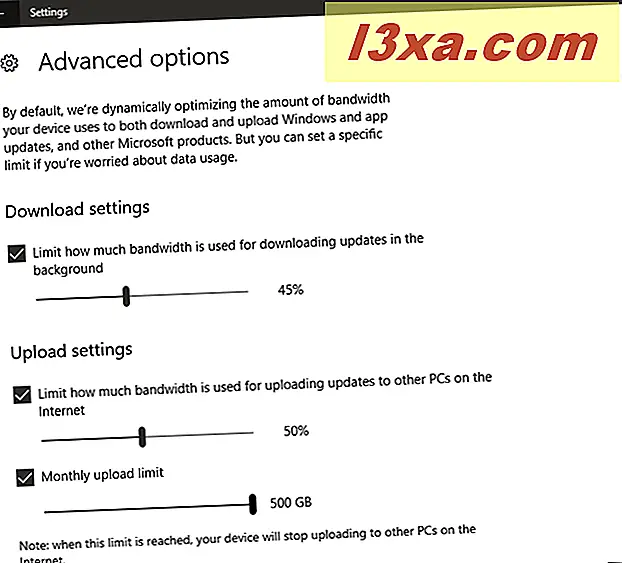
Daha sonra, tüm bu anahtarlar ve sürgülerin altında, toplam bant genişliği ve bu ay daha önce yüklenen veri miktarı hakkında bilgi içeren küçük bir pasta grafiği görebilirsiniz.

Windows Update ile ilgili ayrıntılı istatistikleri ve Windows 10 güncelleştirmeleri için bant genişliğimi nasıl kullanırım?
Windows Update için bant genişliği kullanımı hakkında ayrıntılı bilgi istiyorsanız, Ayarlar penceresinin sol üst köşesinden Geri düğmesine tıklayın veya dokunun.

Ardından, Teslim Optimizasyonu sayfasında, Etkinlik izleme bağlantısında ilerleyip üzerine dokunun.

Aktivite monitörü sayfası, İndirme İstatistikleri ve Yükleme İstatistikleri ile ilgili pasta grafiklerini ve tüm sayıları gösterir. Microsoft'tan indirilen Windows Update verilerinin miktarını, yerel ağınızdaki ve İnternet'teki bilgisayarlardan indirilen ve yüklenen veri miktarlarını ve ayrıca İnternet'ten ortalama indirme hızlarını görebilirsiniz. .

Temiz, değil mi?
Sonuç
Artık Windows Güncellemeleri indirmek ve yüklemek için Windows 10 cihazınızın kullandığı bant genişliğini nasıl kontrol edeceğinizi biliyorsunuz. Windows 10 PC'leriniz ve diğer cihazlarınızda bu yeni ayarları kullanacak mısınız? Yoksa sadece istatistikleri bilmekle ilgileniyor musunuz? Aşağıdaki yorum bölümünde görüşlerinizi yazın.